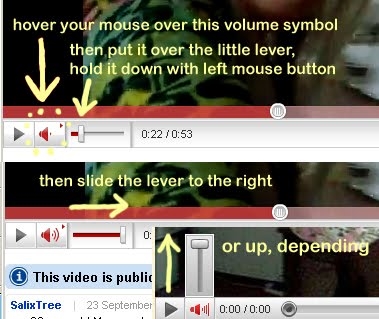ਬਹੁਤ ਸਾਰੇ ਉਪਭੋਗਤਾ ਕੇਵਲ ਨਵੇਂ ਬ੍ਰਾਉਜ਼ਰਾਂ ਨੂੰ ਇਸ ਕਾਰਨ ਕਰਕੇ ਜਾਣ ਤੋਂ ਡਰਦੇ ਹਨ ਕਿ ਇਹ ਵਿਚਾਰ ਹੈ ਕਿ ਇਹ ਬ੍ਰਾਉਜ਼ਰ ਨੂੰ ਮੁੜ-ਸੰਮਿਲਿਤ ਕਰਨਾ ਅਤੇ ਮਹੱਤਵਪੂਰਣ ਡੇਟਾ ਮੁੜ ਸੁਰਜੀਤ ਕਰਨਾ ਡਰਾਉਣਾ ਹੈ. ਪਰ ਅਸਲ ਵਿੱਚ, ਗੂਗਲ ਕਰੋਮ ਇੰਟਰਨੈਟ ਬ੍ਰਾਉਜ਼ਰ ਤੋਂ ਮੋਜ਼ੀਲਾ ਫਾਇਰਫੌਕਸ ਤੱਕ ਤਬਦੀਲੀ ਬਹੁਤ ਤੇਜ਼ ਹੈ - ਤੁਹਾਨੂੰ ਸਿਰਫ ਇਹ ਜਾਣਨ ਦੀ ਜ਼ਰੂਰਤ ਹੈ ਕਿ ਕਿਵੇਂ ਵਿਆਜ ਦੀ ਜਾਣਕਾਰੀ ਨੂੰ ਟਰਾਂਸਫਰ ਕੀਤਾ ਜਾਂਦਾ ਹੈ. ਇਸ ਲਈ, ਹੇਠਾਂ ਅਸੀਂ ਵੇਖਾਂਗੇ ਕਿ ਕਿਵੇਂ ਗੂਗਲ ਕਰੋਮ ਤੋਂ ਮੋਜ਼ੀਲਾ ਫਾਇਰਫਾਕਸ ਲਈ ਬੁੱਕਮਾਰਕ ਟਰਾਂਸਫਰ ਕੀਤਾ ਜਾਂਦਾ ਹੈ.
ਤਕਰੀਬਨ ਹਰ ਯੂਜ਼ਰ ਗੂਗਲ ਕਰੋਮ ਬਰਾਊਜ਼ਰ ਵਿੱਚ ਬੁੱਕਕ ਵਿਸ਼ੇਸ਼ਤਾ ਦੀ ਵਰਤੋਂ ਕਰਦਾ ਹੈ, ਜਿਸ ਨਾਲ ਤੁਸੀਂ ਮਹੱਤਵਪੂਰਣ ਅਤੇ ਦਿਲਚਸਪ ਵੈਬ ਪੇਜ ਨੂੰ ਉਹਨਾਂ ਤਕ ਤਕਰੀਬਨ ਅਗਲੀ ਪਹੁੰਚ ਲਈ ਸੁਰੱਖਿਅਤ ਕਰ ਸਕਦੇ ਹੋ. ਜੇਕਰ ਤੁਸੀਂ ਗੂਗਲ ਕਰੋਮ ਤੋਂ ਮੋਜ਼ੀਲਾ ਫਾਇਰਫਾਕਸ ਉੱਤੇ ਜਾਣ ਦਾ ਫੈਸਲਾ ਕਰਦੇ ਹੋ, ਤਾਂ ਇਕੱਠੇ ਕੀਤੇ ਬੁੱਕਮਾਰਕ ਨੂੰ ਇੱਕ ਬ੍ਰਾਊਜ਼ਰ ਤੋਂ ਦੂਜੀ ਤੱਕ ਅਸਾਨੀ ਨਾਲ ਟ੍ਰਾਂਸਫਰ ਕੀਤਾ ਜਾ ਸਕਦਾ ਹੈ
ਮੋਜ਼ੀਲਾ ਫਾਇਰਫਾਕਸ ਬਰਾਊਜ਼ਰ ਡਾਊਨਲੋਡ ਕਰੋ
ਮੋਜ਼ੀਲਾ ਫਾਇਰਫਾਕਸ ਨੂੰ ਗੂਗਲ ਕਰੋਮ ਤੋਂ ਬੁੱਕਮਾਰਕ ਕਿਵੇਂ ਆਯਾਤ ਕਰਨਾ ਹੈ?
ਢੰਗ 1: ਬੁੱਕਮਾਰਕ ਟਰਾਂਸਫਰ ਮੀਨੂ ਦੇ ਰਾਹੀਂ
ਜੇਕਰ ਤੁਹਾਡੇ ਕੋਲ ਇੱਕ ਖਾਤੇ ਦੇ ਅਧੀਨ ਉਸੇ ਕੰਪਿਊਟਰ ਤੇ Google Chrome ਅਤੇ ਮੋਜ਼ੀਲਾ ਫਾਇਰਫਾਕਸ ਦੋਵੇਂ ਮੌਜੂਦ ਹਨ ਤਾਂ ਵਰਤਣ ਦਾ ਸਭ ਤੋਂ ਆਸਾਨ ਤਰੀਕਾ.
ਇਸ ਸਥਿਤੀ ਵਿੱਚ, ਸਾਨੂੰ ਮੋਜ਼ੀਲਾ ਫਾਇਰਫਾਕਸ ਵੈੱਬ ਬਰਾਊਜ਼ਰ ਨੂੰ ਸ਼ੁਰੂ ਕਰਨ ਦੀ ਜ਼ਰੂਰਤ ਹੈ ਅਤੇ ਵਿੰਡੋਜ਼ ਦੇ ਉੱਪਰੀ ਪੈਨ ਵਿੱਚ ਬੁੱਕਮਾਰਕਸ ਮੀਨੂ ਤੇ ਕਲਿਕ ਕਰੋ, ਜੋ ਕਿ ਐਡਰੈੱਸ ਬਾਰ ਦੇ ਸੱਜੇ ਪਾਸੇ ਸਥਿਤ ਹੈ. ਜਦੋਂ ਸਕਰੀਨ ਉੱਤੇ ਅਤਿਰਿਕਤ ਸੂਚੀ ਪ੍ਰਗਟ ਹੁੰਦੀ ਹੈ, ਤਾਂ ਸੈਕਸ਼ਨ ਚੁਣੋ "ਸਾਰੇ ਬੁੱਕਮਾਰਕ ਵੇਖੋ".

ਇੱਕ ਵਾਧੂ ਵਿੰਡੋ ਸਕ੍ਰੀਨ ਤੇ ਦਿਖਾਈ ਦੇਵੇਗੀ, ਜਿਸਦੇ ਉੱਪਰ ਤੁਹਾਨੂੰ ਬਟਨ ਤੇ ਕਲਿਕ ਕਰਨ ਦੀ ਲੋੜ ਹੈ "ਅਯਾਤ ਅਤੇ ਬੈਕਅੱਪ". ਸਕ੍ਰੀਨ ਇੱਕ ਅਤਿਰਿਕਤ ਮੀਨੂ ਪ੍ਰਦਰਸ਼ਿਤ ਕਰੇਗਾ ਜਿਸ ਵਿੱਚ ਤੁਹਾਨੂੰ ਆਈਟਮ ਦੀ ਚੋਣ ਕਰਨ ਦੀ ਲੋੜ ਹੈ "ਕਿਸੇ ਹੋਰ ਬ੍ਰਾਊਜ਼ਰ ਤੋਂ ਡਾਟਾ ਅਯਾਤ ਕਰ ਰਿਹਾ ਹੈ".

ਪੌਪ-ਅਪ ਵਿੰਡੋ ਵਿੱਚ, ਬਿੰਦੂ ਦੇ ਨੇੜੇ ਇਕ ਬਿੰਦੂ ਪਾਓ "ਕਰੋਮ"ਅਤੇ ਫਿਰ ਬਟਨ ਤੇ ਕਲਿੱਕ ਕਰੋ "ਅੱਗੇ".

ਯਕੀਨੀ ਬਣਾਓ ਕਿ ਤੁਹਾਡੇ ਕੋਲ ਆਈਟਮ ਦੇ ਨੇੜੇ ਇੱਕ ਪੰਛੀ ਹੈ. "ਬੁੱਕਮਾਰਕਸ". ਆਪਣੇ ਅਖ਼ਤਿਆਰੀ 'ਤੇ ਬਾਕੀ ਸਾਰੀਆਂ ਆਈਟਮਾਂ ਦੇ ਨੇੜੇ ਚੈੱਕਬਾਕਸ ਦੇਖੋ. ਬਟਨ ਨੂੰ ਦਬਾ ਕੇ ਬੁੱਕਮਾਰਕ ਟ੍ਰਾਂਸਫਰ ਪ੍ਰਕਿਰਿਆ ਨੂੰ ਪੂਰਾ ਕਰੋ. "ਅੱਗੇ".

ਢੰਗ 2: ਇੱਕ HTML ਫਾਈਲ ਦਾ ਉਪਯੋਗ ਕਰਨਾ
ਇਹ ਢੰਗ ਲਾਗੂ ਹੁੰਦਾ ਹੈ ਜੇ ਤੁਹਾਨੂੰ Google Chrome ਤੋਂ ਮੋਜ਼ੀਲਾ ਫਾਇਰਫਾਕਸ ਲਈ ਬੁੱਕਮਾਰਕ ਆਯਾਤ ਕਰਨ ਦੀ ਜ਼ਰੂਰਤ ਹੈ, ਪਰ ਉਸੇ ਵੇਲੇ, ਇਹ ਬ੍ਰਾਉਜ਼ਰ ਵੱਖ-ਵੱਖ ਕੰਪਿਊਟਰਾਂ ਤੇ ਇੰਸਟਾਲ ਕੀਤੇ ਜਾ ਸਕਦੇ ਹਨ.
ਸਭ ਤੋਂ ਪਹਿਲਾਂ, ਸਾਨੂੰ Google Chrome ਤੋਂ ਬੁੱਕਮਾਰਕਸ ਐਕਸਪੋਰਟ ਕਰਨ ਅਤੇ ਉਨ੍ਹਾਂ ਨੂੰ ਆਪਣੇ ਕੰਪਿਊਟਰ ਤੇ ਇੱਕ ਫਾਈਲ ਵਜੋਂ ਸੁਰੱਖਿਅਤ ਕਰਨ ਦੀ ਲੋੜ ਹੋਵੇਗੀ. ਅਜਿਹਾ ਕਰਨ ਲਈ, Chrome ਲੌਂਚ ਕਰੋ, ਉੱਪਰ ਸੱਜੇ ਕੋਨੇ ਵਿੱਚ ਬ੍ਰਾਊਜ਼ਰ ਦੇ ਮੀਨੂ ਬਟਨ ਤੇ ਕਲਿਕ ਕਰੋ, ਅਤੇ ਫਿਰ ਇੱਥੇ ਜਾਓ ਬੁੱਕਮਾਰਕ - ਬੁੱਕਮਾਰਕ ਪ੍ਰਬੰਧਕ.

ਵਿੰਡੋ ਦੇ ਉੱਪਰ ਦਿੱਤੇ ਬਟਨ ਤੇ ਕਲਿਕ ਕਰੋ "ਪ੍ਰਬੰਧਨ". ਇੱਕ ਵਾਧੂ ਵਿੰਡੋ ਸਕ੍ਰੀਨ ਉੱਤੇ ਖੋਲੇਗੀ ਜਿੱਥੇ ਤੁਹਾਨੂੰ ਇੱਕ ਚੋਣ ਕਰਨ ਦੀ ਲੋੜ ਹੈ "ਬੁੱਕਮਾਰਕ ਨੂੰ HTML ਫਾਇਲ ਵਿੱਚ ਨਿਰਯਾਤ ਕਰੋ".

ਵਿੰਡੋਜ਼ ਐਕਸਪਲੋਰਰ ਨੂੰ ਸਕਰੀਨ ਉੱਤੇ ਪ੍ਰਦਰਸ਼ਿਤ ਕੀਤਾ ਜਾਵੇਗਾ, ਜਿੱਥੇ ਤੁਹਾਨੂੰ ਉਸ ਥਾਂ ਨੂੰ ਨਿਸ਼ਚਿਤ ਕਰਨ ਦੀ ਜ਼ਰੂਰਤ ਹੋਏਗੀ ਜਿੱਥੇ ਬੁੱਕਮਾਰਕ ਕੀਤੀ ਗਈ ਫਾਈਲ ਸੁਰੱਖਿਅਤ ਕੀਤੀ ਜਾਏਗੀ, ਅਤੇ ਜੇ ਲੋੜ ਹੋਵੇ ਤਾਂ, ਮਿਆਰੀ ਫਾਈਲ ਨਾਮ ਨੂੰ ਬਦਲ ਦਿਓ.

ਹੁਣ ਜਦੋਂ ਬੁੱਕਮਾਰਕ ਦਾ ਨਿਰਯਾਤ ਪੂਰਾ ਹੋ ਗਿਆ ਹੈ, ਤਾਂ ਫਾਇਰਫਾਕਸ ਵਿਚ ਆਯਾਤ ਦੀ ਪ੍ਰਕਿਰਿਆ ਪੂਰੀ ਕਰ ਕੇ ਇਹ ਕੰਮ ਸਾਡੇ ਲਈ ਨਿਰਧਾਰਤ ਕੀਤਾ ਗਿਆ ਹੈ. ਅਜਿਹਾ ਕਰਨ ਲਈ, ਮੋਜ਼ੀਲਾ ਫਾਇਰਫਾਕਸ ਖੋਲ੍ਹੋ, ਬੁੱਕਮਾਰਕ ਬਟਨ ਤੇ ਕਲਿਕ ਕਰੋ, ਜੋ ਪਤਾ ਪੱਟੀ ਦੇ ਸੱਜੇ ਪਾਸੇ ਸਥਿਤ ਹੈ. ਇੱਕ ਵਾਧੂ ਸੂਚੀ ਸਕਰੀਨ ਤੇ ਖੁਲ ਜਾਵੇਗੀ ਜਿੱਥੇ ਤੁਹਾਨੂੰ ਆਈਟਮ ਦੇ ਪੱਖ ਵਿੱਚ ਇੱਕ ਚੋਣ ਕਰਨ ਦੀ ਲੋੜ ਹੈ "ਸਾਰੇ ਬੁੱਕਮਾਰਕ ਵੇਖੋ".

ਫਲੈਸ਼ ਵਿੰਡੋ ਦੇ ਉਪਰਲੇ ਖੇਤਰ ਵਿੱਚ, ਮਾਉਸ ਬਟਨ ਤੇ ਕਲਿੱਕ ਕਰੋ. "ਅਯਾਤ ਅਤੇ ਬੈਕਅੱਪ". ਇੱਕ ਛੋਟਾ ਵਾਧੂ ਮੀਨੂ ਸਕ੍ਰੀਨ ਤੇ ਦਿਖਾਈ ਦੇਵੇਗਾ, ਜਿਸ ਵਿੱਚ ਤੁਹਾਨੂੰ ਇੱਕ ਸੈਕਸ਼ਨ ਦੀ ਚੋਣ ਕਰਨ ਦੀ ਲੋੜ ਹੈ. "HTML ਫਾਇਲ ਤੋਂ ਬੁੱਕਮਾਰਕ ਇੰਪੋਰਟ ਕਰੋ".

ਜਿਵੇਂ ਹੀ ਵਿੰਡੋ ਐਕਸਪਲੋਰਰ ਸਕ੍ਰੀਨ ਤੇ ਪ੍ਰਦਰਸ਼ਿਤ ਹੁੰਦਾ ਹੈ, ਇਸ ਵਿੱਚ Chrome ਵਿੱਚੋਂ ਬੁੱਕਮਾਰਕ ਦੇ ਨਾਲ HTML ਫਾਈਲ ਦਾ ਚੋਣ ਕਰੋ, ਇਹ ਚੋਣ ਕਰਕੇ, ਸਾਰੇ ਬੁੱਕਮਾਰਕ ਫਾਇਰਫਾਕਸ ਵਿੱਚ ਆਯਾਤ ਕੀਤੇ ਜਾਣਗੇ.
ਉਪਰੋਕਤ ਵਿਧੀਆਂ ਵਿੱਚੋਂ ਕੋਈ ਵੀ ਵਰਤਣਾ, ਤੁਸੀਂ ਆਪਣੇ ਬੁੱਕਮਾਰਕਾਂ ਨੂੰ Google Chrome ਤੋਂ ਮੋਜ਼ੀਲਾ ਫਾਇਰਫੌਕਸ ਤੇ ਆਸਾਨੀ ਨਾਲ ਟ੍ਰਾਂਸਫਰ ਕਰ ਸਕਦੇ ਹੋ, ਇੱਕ ਨਵੇਂ ਬ੍ਰਾਉਜ਼ਰ ਤੇ ਸਵਿਚ ਕਰਨ ਦੀ ਪ੍ਰਕਿਰਿਆ ਨੂੰ ਸਰਲ ਬਣਾ ਸਕਦੇ ਹੋ.